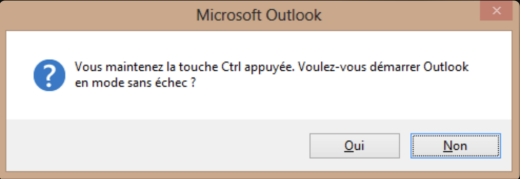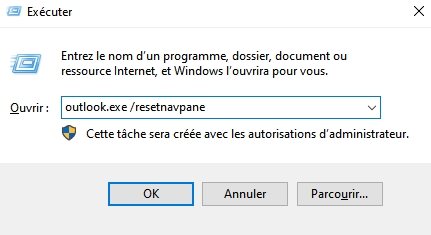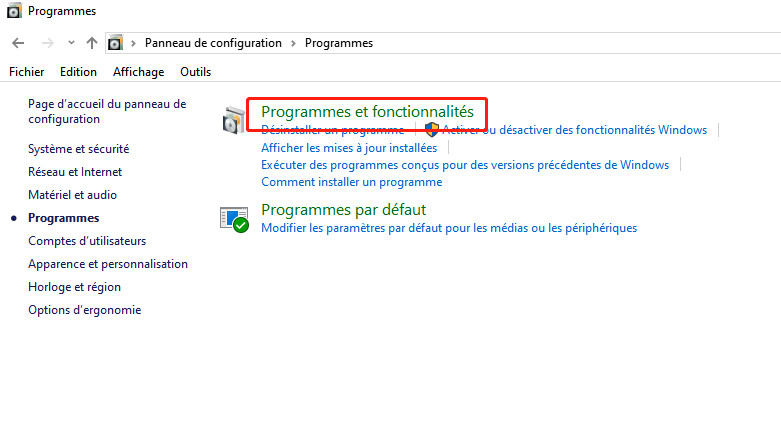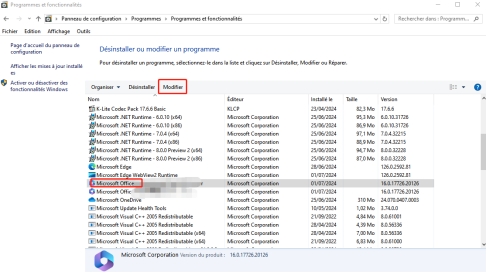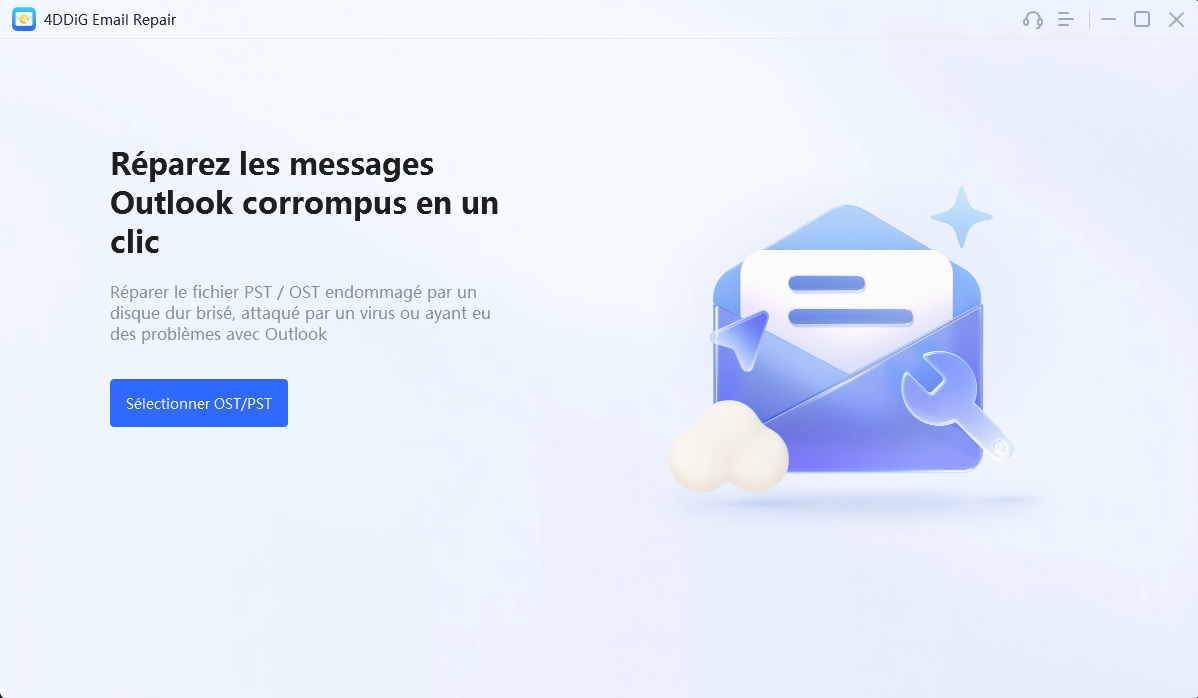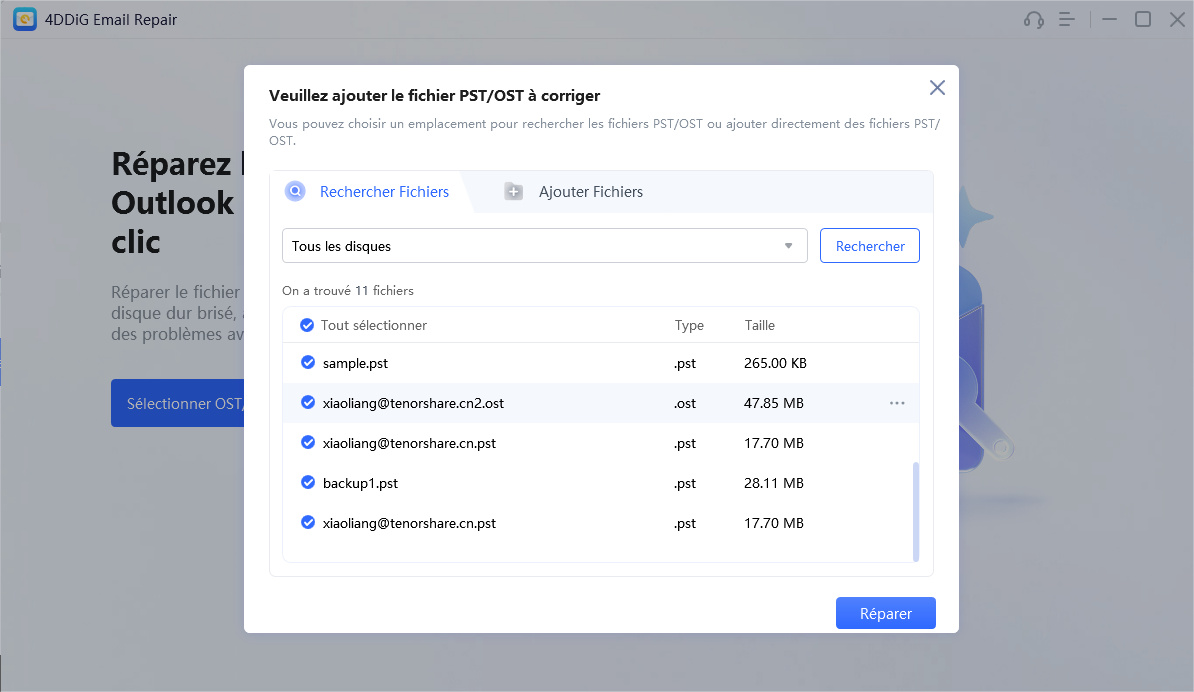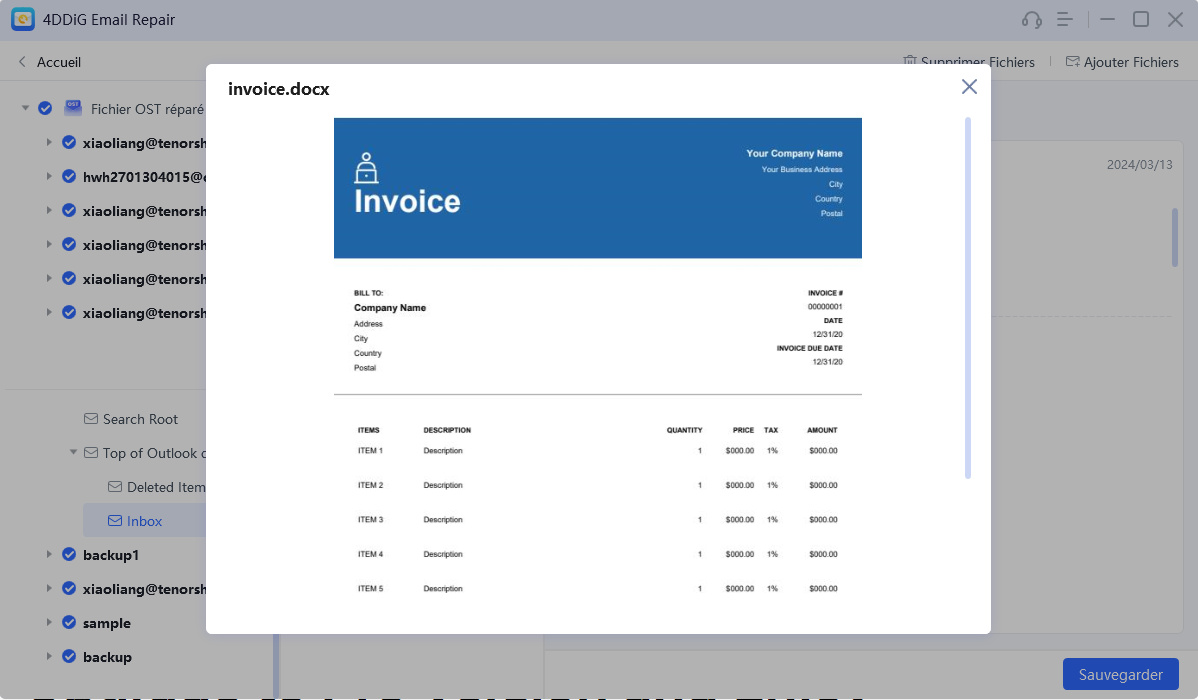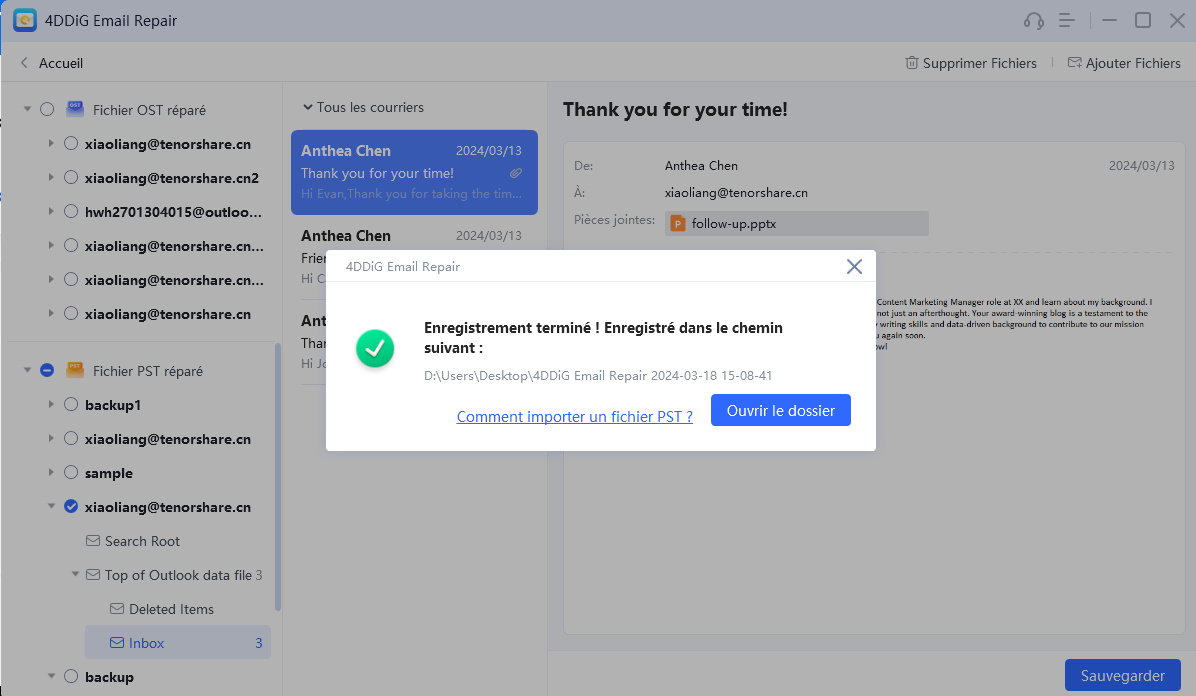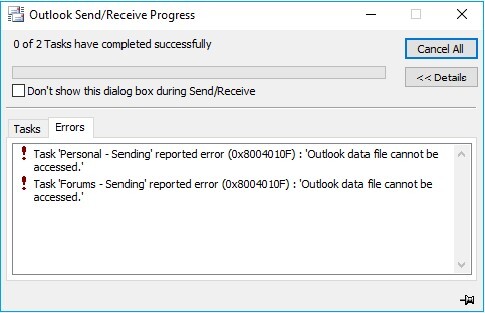[Causes et Solutions] Impossible de démarrer Microsoft Outlook
Pourquoi ne pouvez-vous pas ouvrir outlook ? Suivez cet article pour explorer les raisons et les solutions pour ne pas pouvoir démarrer outlook.
Si vous éprouvez des difficultés à lancer Microsoft Outlook, vous n'êtes pas seul. Ce problème courant peut être frustrant, mais heureusement, il existe plusieurs solutions pour que votre client de messagerie soit à nouveau opérationnel. Dans cet article, nous allons explorer les raisons les plus courantes pour lesquelles Outlook ne démarre pas et fournir des instructions étape par étape pour résoudre le problème.
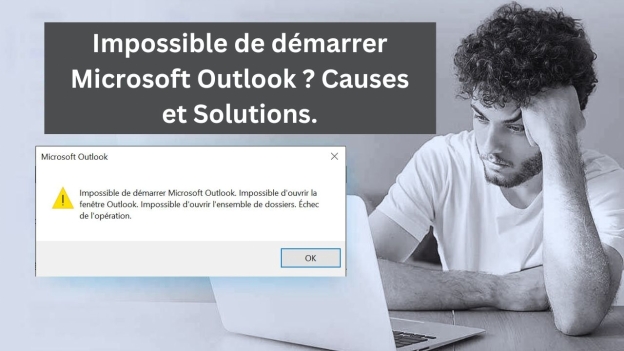
Partie 1:Raisons pour laquelle il est impossible de démarrer microsoft outlook
Plusieurs raisons peuvent expliquer l'impossibilité de démarrer Microsoft Outlook. Voici quelques-unes des causes les plus courantes :
1.Installation corrompue
Si l'application Outlook ou ses fichiers associés sont corrompus lors de l'installation ou en raison d'erreurs système, cela peut empêcher le programme de démarrer. Les installations interrompues peuvent être dues à ce problème, à des pannes du système ou à des logiciels malveillants.
2.Compléments en conflit
Outlook autorise l'utilisation de compléments tiers pour étendre ses fonctionnalités. Cependant, des compléments incompatibles ou mal codés peuvent entrer en conflit avec Outlook et provoquer un blocage au démarrage.
3. Fichiers de données volumineux
Outlook s'appuie sur des fichiers de données tels que PST (Personal Storage Table) et OST (Offline Storage Table). Si ces fichiers deviennent trop volumineux ou sont corrompus, Outlook peut ne pas démarrer.
4.Logiciel ou pilotes obsolètes
L'utilisation de versions obsolètes d'Outlook ou de pilotes de périphériques incompatibles peut entraîner des échecs au démarrage.
5.Ressources système insuffisantes
Si le système ne dispose pas de suffisamment de mémoire vive ou de puissance de traitement pour exécuter Outlook, celui-ci peut ne pas démarrer ou se bloquer au démarrage. La fermeture des applications inutiles ou la mise à niveau des composants matériels peuvent résoudre ce problème.
6.Interférence d'un antivirus ou d'un pare-feu
Des programmes antivirus ou des paramètres de pare-feu trop zélés peuvent parfois interférer avec le processus de démarrage d'Outlook, en le signalant par erreur comme une menace ou en bloquant les connexions réseau nécessaires.
7.Problèmes liés au système d'exploitation
Des problèmes systémiques tels que des fichiers système corrompus, des erreurs de registre ou des conflits avec d'autres logiciels peuvent empêcher Outlook de démarrer.
8.Problèmes liés au profil de l'utilisateur
Des problèmes au niveau du profil utilisateur (tels que des données utilisateur corrompues ou des autorisations incorrectes) peuvent empêcher Outlook de démarrer correctement.
Il est essentiel de comprendre les causes sous-jacentes de vos problèmes de démarrage d'Outlook afin de déterminer la solution appropriée pour résoudre le problème.
Partie 2 : 5 solutions pour laquelle il est impossible de démarrer outlook
Si vous ne parvenez pas à démarrer Microsoft Outlook, essayez de mettre en œuvre les solutions suivantes :
Solution 1 : Démarrer Outlook en mode sans échec
Le démarrage d'Outlook en mode sans échec peut vous aider à identifier si un complément ou un plugin tiers est à l'origine du problème. Pour démarrer Outlook en mode sans échec, procédez comme suit :
- Appuyez sur la touche Ctrl de votre clavier et maintenez-la enfoncée.
- Double-cliquez sur le raccourci Outlook pour lancer l'application.
-
Relâchez la touche Ctrl lorsque vous êtes invité à démarrer Outlook en
mode sans échec.

- Si Outlook s'ouvre correctement en mode sans échec, vous pouvez désactiver les modules complémentaires ou les plugins qui posent problème.
Solution 2 : Réinitialisation du volet de navigation
Lorsque vous rencontrez des problèmes ou des erreurs avec le volet de navigation de Microsoft Outlook, il se peut que vous ne puissiez pas démarrer ou utiliser Outlook normalement. Dans ces cas, une solution simple et efficace est de réinitialiser le volet de navigation. Pour réinitialiser le volet de navigation, procédez comme suit :
- Fermez l'application Microsoft Outlook.
- Sur le système d'exploitation Windows, utilisez la combinaison de touches Windows + R pour ouvrir la boîte de dialogue Exécuter.
-
Tapez "outlook.exe /resetnavpane", puis appuyez sur la touche Entrée.

- Redémarrez l'application Microsoft Outlook
Solution 3 : Réparer Outlook
Si les solutions précédentes n'ont pas fonctionné, vous pouvez essayer de réparer votre installation Outlook. Pour ce faire, procédez comme suit :
-
Ouvrez le Panneau de configuration et accédez à « Programmes et
fonctionnalités ».

-
Recherchez Microsoft Office ou Outlook dans la liste des programmes
installés et sélectionnez « Modifier ».

-
Cliquez avec le bouton « Réparer ».

- Suivez les instructions à l'écran pour terminer le processus de réparation.
Solution 4 : Désactiver les compléments Outlook qui ne s'ouvrent plus
Des compléments problématiques ou obsolètes peuvent empêcher Outlook de démarrer. Pour désactiver les modules complémentaires susceptibles de poser problème, procédez comme suit :
- Ouvrez Outlook et allez dans l'onglet « Fichier ».
- Cliquez sur « Options », puis sélectionnez « Compléments ».
- Dans la liste déroulante « Gérer », sélectionnez « Compléments COM » et cliquez sur « Go ».
- Décochez tous les compléments que vous soupçonnez d'être à l'origine du problème et cliquez sur « OK ».
- Redémarrez Outlook et vérifiez si le problème est résolu.
Solution 5 : Désactiver le mode de compatibilité
Si Outlook s'exécute en mode de compatibilité, il se peut que le démarrage de l'application soit entravé. Pour désactiver le mode de compatibilité, procédez comme suit :
- Cliquez avec le bouton droit de la souris sur le raccourci Outlook et sélectionnez « Propriétés ».
- Cliquez sur l'onglet « Compatibilité ».
- Décochez l'option « Exécuter ce programme en mode de compatibilité pour ».
- Cliquez sur « OK » pour enregistrer les modifications et redémarrez Outlook.
La mise en œuvre de ces solutions devrait résoudre le problème et vous permettre de démarrer avec succès Microsoft Outlook sur votre ordinateur.
Partie 3: Méthode de réparation lorsque outlook ne démarre pas en raison d'une corruption du fichier pst
Les utilisateurs d'Outlook rencontrent souvent des problèmes où l'application ne démarre pas à cause d'un fichier PST corrompu. Une solution efficace pour ce problème est d'utiliser 4DDiG Email Repair . Cet outil est conçu pour réparer les fichiers PST corrompus, garantissant que vous pouvez accéder à vos emails et autres données Outlook sans aucun problème. Vous trouverez ci-dessous une vue d'ensemble de 4DDiG Email Repair et un guide étape par étape sur son utilisation. Ses principales caractéristiques sont les suivantes:
- Réparation complète des fichiers PST gravement corrompus.
- Récupération des courriels, des pièces jointes, des contacts, des calendriers, des tâches et des journaux.
- Prise en charge de toutes les versions de Microsoft Outlook.
- Interface conviviale avec un processus de réparation simple.
Étapes pour utiliser 4DDiG Email Repair
Pour réparer votre fichier PST en utilisant 4DDiG Email Repair , suivez les étapes suivantes :
-
Téléchargez et installez 4DDiG Email Repair.
TÉLÉCHARGERTéléchargement sécurisé
-
Cliquez sur le bouton 'Sélectionner le fichier' pour choisir les fichiers PST endommagés que vous souhaitez réparer.

-
Une fois que l'outil de réparation Outlook a terminé de charger vos
fichiers PST sélectionnés, cliquez sur "Réparer" et il les analysera à
la recherche de toute erreur et réparera les données Outlook.

-
Lorsque la réparation est terminée, vous verrez toutes les données PST
dans une vue arborescente.

-
Après avoir vérifié, cliquez sur Enregistrer et choisissez un
emplacement pour sauvegarder les données Outlook réparées sous forme de
nouveau fichier PST.

Conclusion
Résoudre des problèmes avec Microsoft Outlook peut être frustrant, mais avec les bonnes étapes de dépannage et les bons outils, vous pouvez remettre votre client de messagerie en marche. Dans cet article, nous avons exploré les raisons les plus courantes pour lesquelles Outlook ne démarre pas et fourni cinq solutions efficaces pour résoudre le problème. Si le problème concerne un fichier de données Outlook corrompu ou endommagé, nous vous recommandons d'utiliser 4DDiG Email Repair . Cet outil puissant et convivial peut vous aider à récupérer et à réparer vos fichiers Outlook PST.
Téléchargement sécurisé
Articles Liés
- Accueil >>
- Réparation d'emails >>
- [Causes et Solutions] Impossible de démarrer Microsoft Outlook